Cách cài đặt camera wifi EZVIZ đơn giản nhất
Hướng dẫn cách cài đặt camera wifi Ezviz với các bước đơn giản, dễ hiểu và có hình ảnh minh họa. Qua bài viết này bất cứ ai cũng có thể thực hiện việc cài đặt, đăng nhập, chia sẻ và sử dụng camera ezviz một cách dễ dàng.
1. Hướng dẫn cài đặt phần mềm xem camera ezviz trên điện thoại:
Trên điện thoại vào kho ứng dụng (CH Play hay cửa hàng đối với điện thoại hệ điều hành Androi như SamSung, Xaomi, ... ; App Store đối với điện thoại IPone, Ipad) và gõ vào mục tìm kiếm từ khóa "EZVIZ" để tìm và tải phần mềm xem camera về máy.
Cách cài đặt phần mềm xem camera EZVIZ trên điện thoại
Bước 1: Mở cửa hàng ứng dụng CH Play hoặc App Store
Bước 2: Tại hộp tìm kiếm nhập tên ứng dụng "EZVIZ" để tìm ứng dụng Ezviz có logo như hình
Bước 3: Nhấn vào nút "Nhận" để tải và cài đặt vào điện thoại.
Bạn chờ khoảng vài phút phần mềm sẽ tải và tự động cài đặt trên điện thoại. Sau khi cài đặt xong bạn ra màn hình điện thoại sẽ thấy ứng dụng mới có biểu tượng logo của EZVIZ.
2. Cách đăng ký tài khoản trên app EZVIZ
Sau khi cài đặt phần mềm ezviz vào điện thoại, chúng ta mở app lên và thực hiện việc đăng ký tài khoản mới theo các bước sau:
Đăng ký tài khoản xem camera ezviz
Bước 1: Bấm vào "Tạo tài khoản mới" nếu bạn chưa có tài khoản
Bước 2: Nhập tên tài khoản
Bước 3: Chọn khu vực bạn đang sinh sống là "Việt Nam" nếu bạn đang ở Việt Nam
Bước 4: Nhập số điện thoại vào ô điện thoại. Nếu bạn muốn dùng Email để đăng ký thì nhập Email vào mục có biểu tượng hộp thư.
Bước 5: Đồng ý với các điều khoản của EZVIZ
Bước 6: Chọn "Tiếp tục"
Bước 7: Chọn "Tôi đồng ý" để tiếp tục
Các bước đăng ký tài khoản Ezviz
Bước 8: Nhập mật khẩu mới cho tài khoản của bạn. Mật khẩu bao gồm cả số và chữ hoặc ký tự lạ và phân biệt chữ hoa chữ thường.
Bước 9: Bấm vào "Tạo tài khoản" để tiếp tục
Bước 10: Tại bước 10 phần mềm yêu cầu nhập mã xác minh để chắc chắn rằng tài khoản này được tạo bởi con người chứ không phải robot.
Bước 11: Sau khi thực hiện xong bước 10 bạn sẽ nhận được 1 mã xác minh 4 số gửi vào số điện thoại của bạn. Bạn nhập vào để hoàn tất quá trình đăng ký tài khoản mới.
3. Kết nối và gán camera Ezviz vào điện thoại
Sau khi cài đặt và tạo tài khoản ezviz xong, chúng ta mở phần mềm EZVIZ lên sẽ có giao diện như hình dưới.
Gán camera Ezviz vào điện thoại
Bước 1: Chọn mục "Gán thiết bị" ngay tại giao diện chính hoặc bấm vào dấu "+" rồi chọn "Gán thiết bị"
Bước 2: Chọn loại thiết bị cần gán vào phần mềm. Ở đây ta đang gán camera wifi nên chọn là camera
Bước 3: Quét mã code của thiết bị. Ta đưa camera điện thoại vào mã QR Code để quét hoặc chọn biểu tượng hình ảnh rồi chọn ảnh mã Code đã chụp trước đó.
Các bước gán camera ezviz vào điện thoại
Bước 4: Đánh dấu vào mục đã bật nguồn thiết bị
Bước 5: Chọn "Kế tiếp"
Bước 6: Chọn "Khởi động"
Bước 7: Nếu đèn Led trên camera nhấp nháy màu xanh bạn hãy tích vào mục này. Nếu đèn ở trạng thái khác bạn hãy kiểm tra lại camera (Xem mục chuẩn đoán tình trạng camera qua màu đèn Led)
Bước 8: Chọn "Kế tiếp"
Gán camera ezviz vào điện thoại
Bước 9: Chọn tên wifi bạn cần kết nối (wifi nhà bạn)
Bước 10: Nhập mật khẩu wifi.
Bước 11: Chọn "Kế tiếp" để sang bước tiếp theo.
Bước 12: Chọn "kết nối" để xác nhận. Camera sẽ bắt đầu dò tìm và kết nối với wifi của bạn. Quá trình này sẽ mất ít giây sau.
Bước 13: Đặt tên cho camera của bạn.
Bước 14: Chọn vị trí lắp camera.
Bước 15: Chọn "Kế tiếp" để sang bước tiếp theo.
Cách gán camera Ezviz vào điện thoại
Bước 16: Nhấn vào "Kế tiếp" để hoàn thành gán thiết bị vào điện thoại. Camera sẽ phát ra cảnh báo đã kết nối và cài đặt thành công. Ở bước này bạn cũng có thể chọn múi giờ và định dạng ngày tháng.
Bước 17: Sau khi gán thành công phần mềm sẽ yêu cầu bạn đổi mật khẩu mới cho camera. Bạn hãy nhập mật khẩu mới có tính bảo mật cao rồi bấm vào "Đã sửa đổi" để hoàn tất quá trình gán thiết bị vào điện thoại.
Sau khi thực hiện xong bước 17 thì camera đã được gán vào phần mềm ezviz và điện thoại. Bây giờ bạn đã có thể xem camera qua điện thoại ở bất cứ nơi đâu.
4. Cài đặt các thông số khác trên phần mềm xem camera Ezviz
Cài đặt ngày giờ
Camera wifi Ezviz sẽ tự động cập nhật ngày giờ qua mạng internet. Tuy nhiên để camera chạy đúng giờ chúng ta cần đặt đúng múi giờ và định dạng ngày giờ.
- Chọn vào biểu tượng cài đặt hình bánh răng
- Chọn múi giờ Hà Nội là UTC +07
- Chọn định dạng ngày giờ
Cài đặt báo động
Ở chế độ mặc định, phần mềm Ezviz tắt chế độ thông báo báo động của camera Ezviz để tránh làm phiền người dùng. Tuy nhiên trong một số trường hợp chúng ta cần kích hoạt chế độ thông báo báo động khi có chuyển động trong khu vực giám sát.
Cài đặt báo động cho camera Ezviz
1. Vào biểu tượng cài đặt hình bánh răng
2. Chọn mục "Thông báo báo động"
3. Trên bảng tùy chọn chúng ta bật mục "thông báo báo động" và thiết lập các thông số như sau
- Chế độ thông báo: có 3 chế độ thông báo
+ Tăng cường: Báo động ra loa trực tiếp trên camera
+ Mềm: Báo động qua tin nhắn
+ Im lặng
- Lịch thông báo: Cho phép chúng ta tùy chọn lịch báo động
- Lịch trình thông báo: Tùy chỉnh thời gian báo động
- Khu vực dò tìm chuyển động: Cho chúng ta cài đặt vùng dò chuyển động trong tầm nhìn của camera
- Độ nhạy: ta có thể tùy chỉnh độ nhạy của cảm biến phát hiện chuyển động.
5. Cách chia sẻ camera ezviz cho điện thoại khác
Sau khi cài đặt và gán camera wifi ezviz vào điện thoại như trên thì bạn có thể dùng các điện thoại khác để xem camera thông qua tài khoản này cũng được. Tuy nhiên nếu bạn muốn người dùng khác chỉ có thể xem mà không được phép xem lại hay tùy chỉnh trong cài đặt thì bạn cần phải thiết lập tài khoản khác và chia sẻ những quyền cụ thể cho người dùng đó.
Mặt khác nếu gia đình hay cơ quan, trường học của bạn có nhiều camera mà bạn chỉ muốn cho người khác xem một số camera nhất định thì việc chia sẻ camera là cần thiết. Các bước chia sẻ được thực hiện như sau:
Bước 1: Tạo một tài khoản mới (hoặc nhiều tài khoản) trên điện thoại thứ 2 (hoặc các điện thoại cần chia sẻ). Các bước tạo tài khoản Ezviz được thực hiện như mục 2 phía trên.
Bước 2: Chia sẻ tài khoản camera Ezviz:
Hướng dẫn chia sẻ camera Ezviz cho điện thoại khác
Bước 1: Chọn biểu tượng hình người bên góc trái phía trên phần mềm.
Bước 2: Chọn mục gia đình & khách
Bước 3: Trong tab giao diện Gia đình & Khách chọn mục thiết bị được chia sẻ rồi bấm dấu (+) để chia sẻ thêm người dùng.
Các bước chia sẻ camera Ezviz cho nhiều điện thoại khác
Bước 4: Chọn số điện thoại hoặc Email tương ứng với tài khoản bạn mới tạo phía trên. Nhập tên tài khoản (số điện thoại hoặc Email)
Bước 5: Nhấn tiếp tục.
Bước 6: Chọn thiết bị cần chia sẻ (Nếu bạn cần chia sẻ nhiều camera cho một tài khoản thì chọn hế các camera cần chia sẻ) sau đó nhấn vào hình mũi tên để chuyển sang mục phân quyền.
Bước 7: Chọn quyền xem, chỉnh sửa cho tài khoản camera được chia sẻ.
Bước 8: Chọn OK để xác nhận chia sẻ.
Sau khi thực hiện bước 8 thì tài khoản mới đã nhận được chia sẻ từ tài khoản chính. Bạn mở phần mềm lên sẽ thấy xuất hiện các camera được chia sẻ trong tài khoản phụ. Như vậy là chúng ta đã chia sẻ thành công.

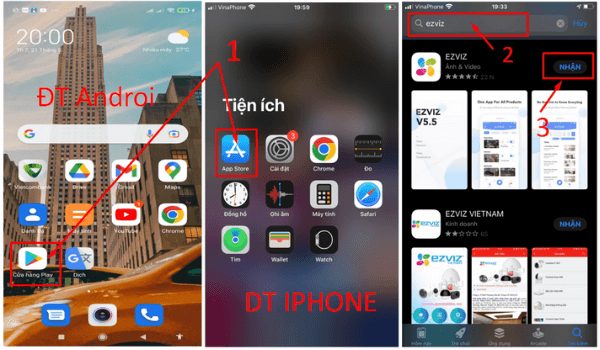
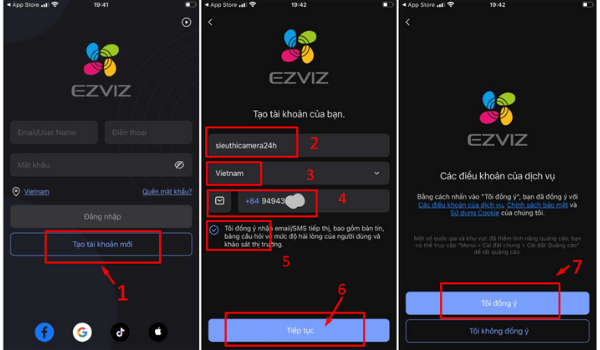
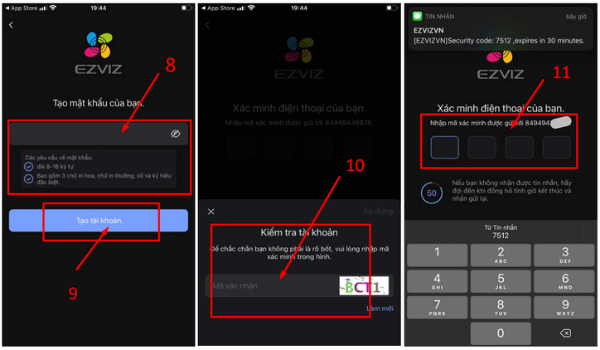
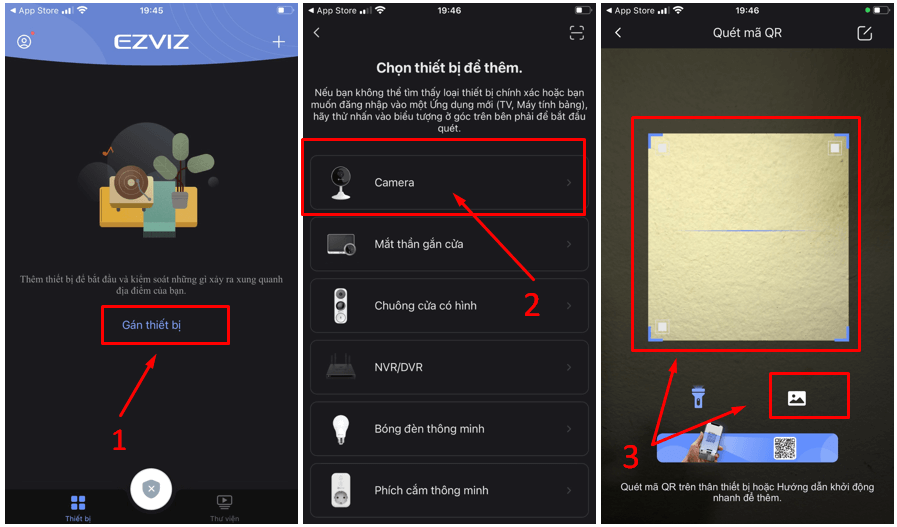
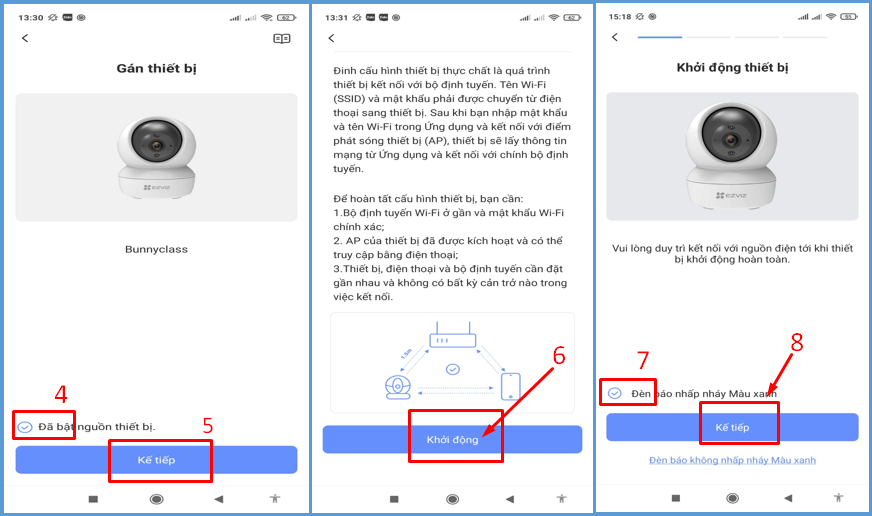
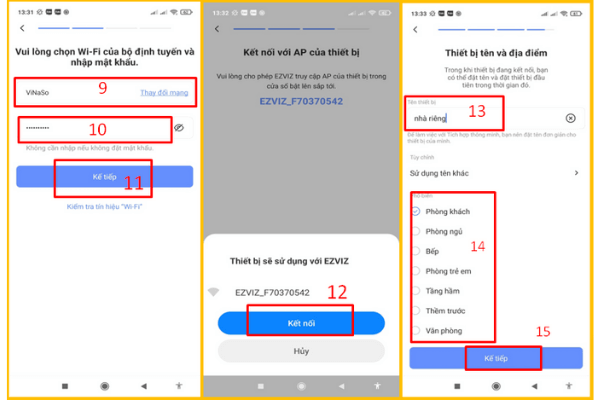
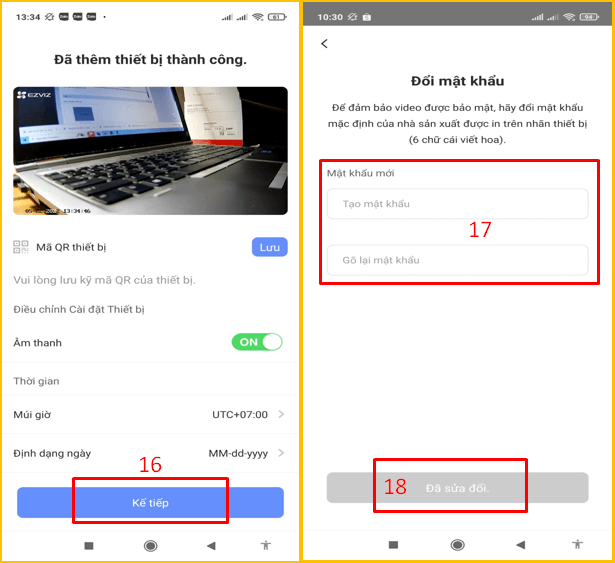
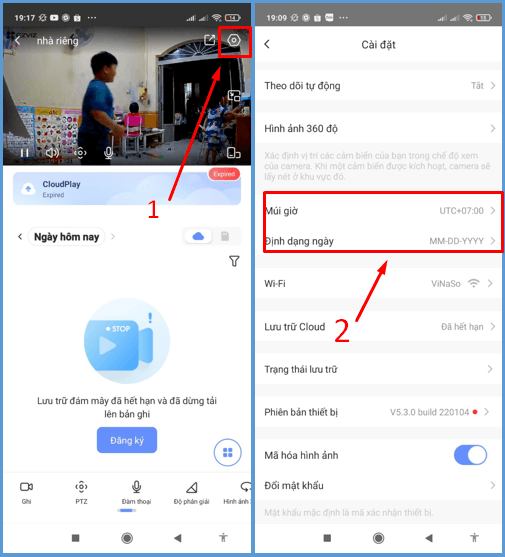

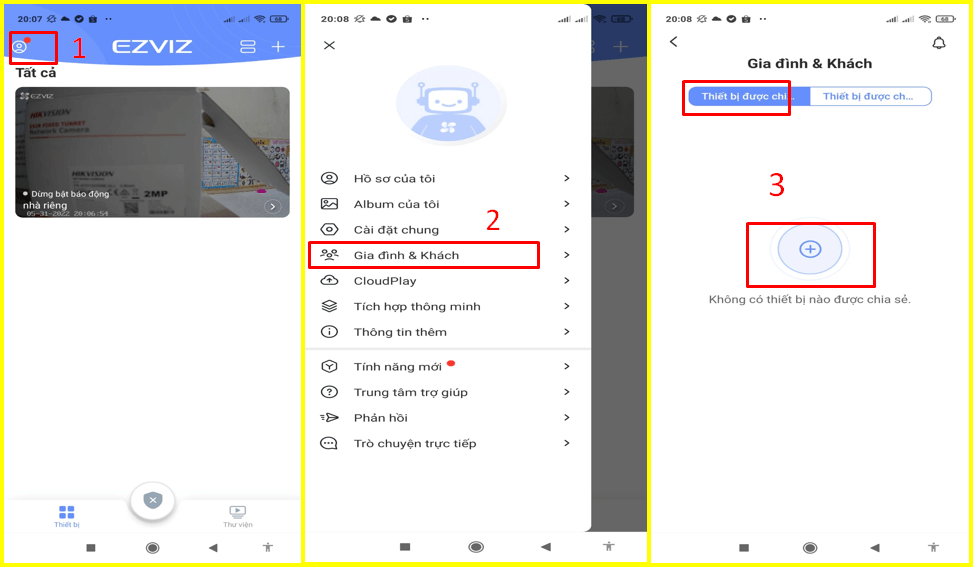
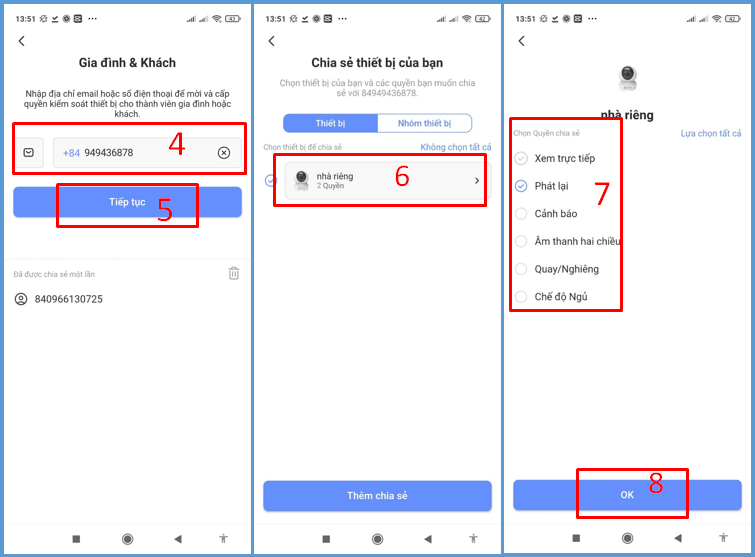
Xem thêm